CaptureScreen ay madaling gamitin:
Mag-right click para sa mga menu access sa konteksto. Ilipat at laki ng window sa ninanais na lokasyon, at piliin ang "Kumuha ng" command para sa isang rehiyon capture ng screen, o ang "Full Screen" command para sa isang buong capture ng screen. I-save ang makuha sa "I-save" command; png format (sa pamamagitan ng default) ay nagbibigay ng isang perpektong resulta. Ang "Clear" command erases ang makunan.
Maaari mong madaling makuha at manipulahin ang isang screen na bahagi, halimbawa, paghambingin ang dalawang mga teksto o dalawang mga imahe.
Ipinapakita ng "Ipakita ang Lahat" na command ang buong menu at ang lahat na mga utos.
CaptureScreen kabilang ang mga advanced na pagpipilian:
Pinapayagan ka ng "Thumbnail ..." utos sa inyo na i-save ang isang thumbnail (o isang pagpapalaki) ng makunan (na may 2 pamamaraan). Effects Image (Gumaan, Darken, grayscale, Baliktarin, Contrast, Kulay, RGB ...) at mga espesyal na effects (Selective grayscale, Kulay Upang Transparent, Psychedelic, B / W Sketch, Kulay magpalamuti ...) ay makukuha sa mga "Effects "menu. Multi-level Undo at Redo ay magagamit din.
Sa pamamagitan ng double-click, kung CaptureScreen ay ang iyong editor ng imahe sa pamamagitan ng default, maaari mong buksan at i-edit ang mga imahe at mga naka-save na kinukuha. Sa menu na "Higit command", maaari mong gamitin ang "Buksan at Mix" o ang "makunan at Mix" utos, upang ihalo at pagsamahin ang mga imahe at kinukuha.
Pinananatili ang "Transparent Mode" command sa window at ang imahe sa transparency: maaari mong gamitin ang makunan ko ng paper baybay. Pinapayagan ka ng "No Mode Border" command mong itago border window; maaari mong buksan sa pamamagitan ng halimbawa ilang mga pangyayari ng CaptureScreen upang makagawa ng isang photomontage. Lahat ng mga epekto ng imahe ay magagamit sa isang rectangle pagpili sa "Selection Mode".
Pinapayagan ka ng "CaptureScreen Options" sa iyo upang i-set at i-save ang mga setting ng user (Hotkeys para sa mga menu command, Patakbuhin sa "Walang Border Mode", Transparency, Delay Time, JPG Quality ...). Pinapayagan ka ng Options "JPG Kalidad" sa iyo upang mabawasan ang laki ng file ng imahe (naka-save sa format na JPG / JPEG). Mga setting at din awtomatikong na-save sa isang text file, kapag ang pagsasara ng aplikasyon
Ano ang bago sa release na ito.
Sa bersyon 2.0.4396, sa pamamagitan ng double-click maaaring buksan mo na ngayon na may CaptureScreen isang imahe (na may o walang hanggahan window). Multi-level Undo at Redo ay magagamit na ngayon. Ang isang mas mahusay na paraan upang makakuha ng thumbnail ay magagamit sa bersyon na ito. Isang listahan Hotkeys (custom) ay nai-save kapag ang pagsasara CaptureScreen
Kinakailangan .
NET Framework 2.0
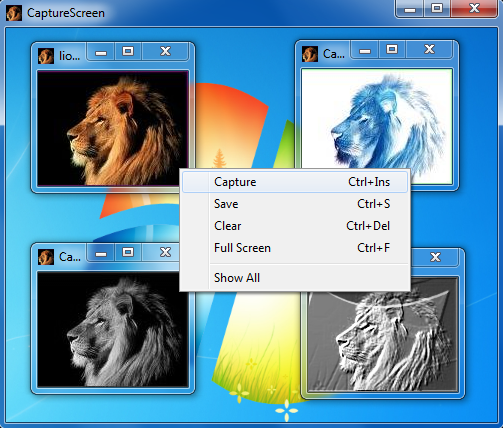
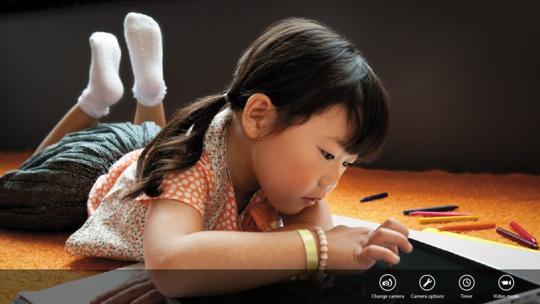
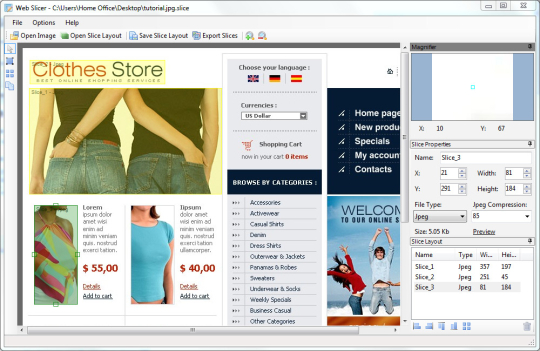

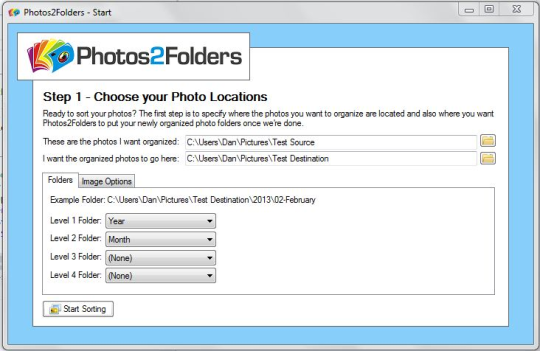
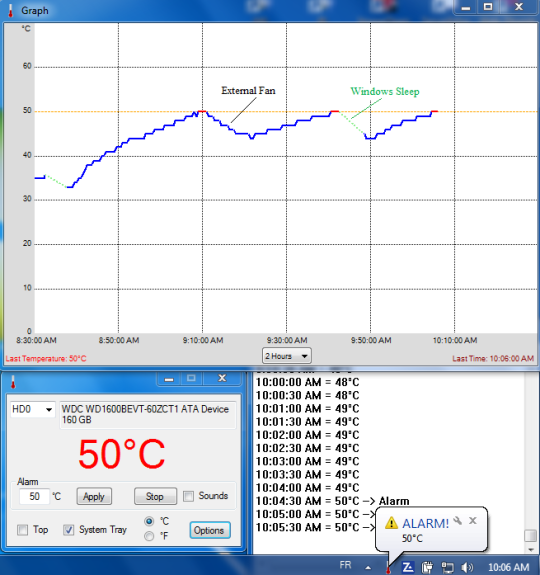
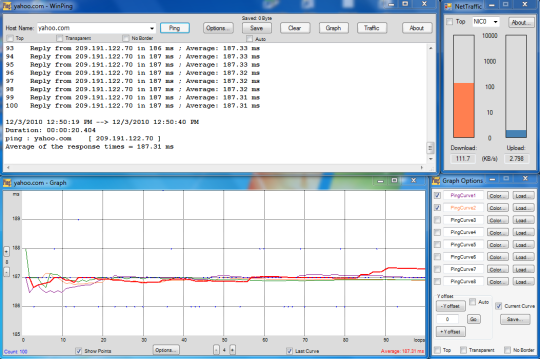
Mga Komento hindi natagpuan